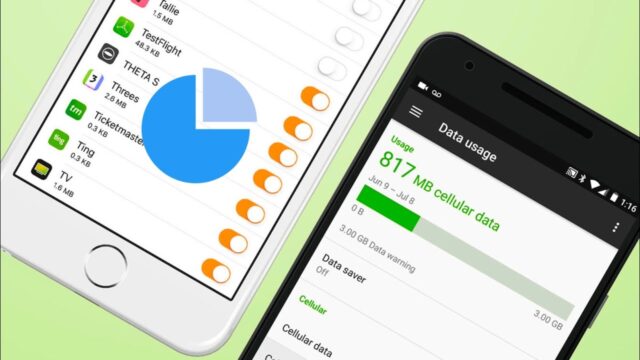
Akıllı telefonunuzda düzinelerce (hatta yüzlerce) uygulamanın yaşamasına izin verdiğinizden şüpheniz olmasın ve bu uygulamaların neler yaptığını bilmeniz önemli. Bunun bir parçası da her bir uygulamanın dış dünya ile ne kadar iletişim kurduğunu takip etmek. İşte iPhone’da en çok veri kullanan uygulama nasıl görülür sorusunun cevabı.
En çok veri kullanan uygulama tespiti ile tasarruf edin!
Telefonunuzun ne kadar veri kullandığına dikkat etmeniz için çeşitli nedenler var. İlk olarak, sınırsız veri planları eskiye göre çok daha yaygın olsa da, bu planların her ay belirli bir noktayı aştığınızda genellikle hız kısıtlamaları uyguladığını aklınızda bulundurun.

Sınırlı bir plan kullanıyorsanız ve Wi-Fi’den uzaktayken uygulamalar veri hakkınızı aşarsa, özellikle yurtdışındaysanız, bu size pahalıya mal olabilir. Bir de işin gizlilik boyutu var: Telefonunuzun veri kullanım rakamlarını incelediğinizde, bazı uygulamaların işlevsellikleri göz önüne alındığında olması gerekenden çok daha fazla yükleme ve indirme yaptığını görebilirsiniz.
Bu, daha fazla araştırma gerektiren şüpheli uygulama faaliyetlerini tespit etmek için başka bir yöntemdir. Bu ayarlara girmeden önce veri planınızın ayrıntılarını kontrol etmenizi öneririz, böylece sınırlarınızın ne olduğunu bilirsiniz. Bu genellikle web üzerinden veya bir uygulama aracılığıyla yapılır. Bunu operatörünüzden öğrenebilirsiniz.
Uygulamalarınızın iOS’ta ne kadar veri kullandığını öğrenmek için Ayarlar’ı açın, ardından Hücresel’e dokunun. En üstte, hücresel veriyi açmak veya kapatmak için bir geçiş düğmesi var. Bu düğmeyi kapattığınızda, Wi-Fi’ye bağlı olmadığınız sürece uygulamalar hiçbir şekilde çevrimiçi olamayacak. (Aramalar ve mesajlar çalışmaya devam eder.)
- Veri Dolaşımını açmak veya kapatmak için Hücresel Veri Seçenekleri’ne dokunun. Bu, operatörünüzün ağı dışındayken (genellikle yurtdışındaysanız) hücresel veri erişimini etkiler.
- Hücresel ekranına geri döndüğünüzde, “geçerli dönem “de, yani bu istatistikleri en son manuel olarak sıfırladığınızdan beri ne kadar hücresel veri ve dolaşım verisi kullandığınızı görmek için aşağı kaydırın.
- Yüklü her uygulamanın yanında, bu geçerli dönemde ne kadar veri yüklediği veya indirdiği gösterilir. En çok veri kullanan uygulamaların en üstte listelendiğini fark edeceksiniz. Belirli uygulamaların hücresel veri erişimini engellemek için sağdaki geçiş anahtarlarını kullanın.
- Anlık bildirimler ve yazılım güncellemeleri gibi etkinlikleri kapsayan iOS sisteminin veri kullanımını görmek için Sistem Hizmetleri’ne dokunun.
Uygulama listesinin sonuna kadar aşağı kaydırdığınızda bu veri kullanım istatistiklerinin en son ne zaman sıfırlandığını göreceksiniz. Bunları sıfırlamak istiyorsanız (belki bir gün veya bir hafta boyunca kullanımı izlemek için), İstatistikleri Sıfırla’ya dokunun.





























